In diesem Kapitel geht’s um:
- Das Menüband
- Speichern vs. automatisches Speichern
- Rückgängig machen und wiederherstellen
- die Suchfunktion
- die Multifunktionsleiste
Das Menüband
Jetzt kann es endlich ans Eingemachte gehen :-).
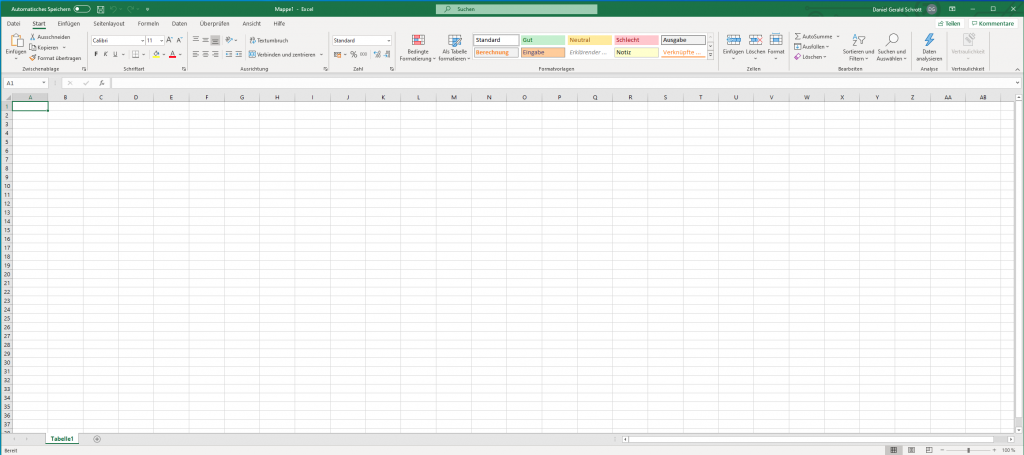
Speichern vs. automatisches Speichern
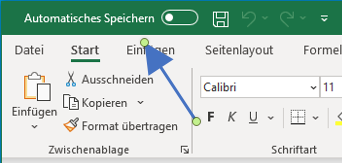
Links oben im Navigationsbereich gibt es einen Slider zum aktivieren vom automatischen speichern. Diese Funktion geht nur mit OneDrive und alle Daten werden dann online gespeichert!
Rechts daneben ist das klassische Diskettensymbol zum speichern. Alternativ kann auch die Tastenkombination „strg + s“ oder unter Mac „cmd + s“ verwendet werden. Die Daten werden dann lokal gespeichert. Wird das Dokument das erste Mal gespeichert, dann öffnet sich ein Fenster und es wird nach dem gewünschten Speicherort gefragt.
Rückgängig machen und wiederherstellen
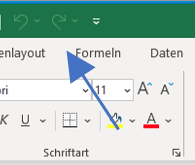
Mit den kleinen Pfeilsymbolen kann eine Eingabe rückgängig gemacht werden oder auch wiederhergestellt. Aber Achtung, wenn zwischen Rückgangig machen und wiederherstellen etwas geändert wird, funktioniert die Wiederherstellung nicht mehr! Alternativ funktioniert auch „strg + z“ für Rückgängig und „strg + y“ zum wiederherstellen. Bei Mac wird „cmd + z“ für Rückgängig und „cmd + y“ zum wiederherstellen verwendet.
Die Suchfunktion
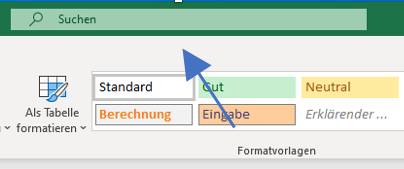
Sehr nützlich ist die Suchfunktion. Hier wird nicht nur die Hilfe durchsuchst sondern auch die Funktionen von Excel. Daher kann von hier aus beispielsweise direkt ein Datumsfeld eingefügt werden.
Die Multifunktionsleiste

Bei der Multifunktionsleiste werden die wichtigsten Befehle und Funktionen zusammengefasst. Sie wird in mehrere Registerblätter unterteilt – welche die wichtigsten Funktionen in Gruppen aufgeteilt haben und ist der Navigationsmittelpunkt bei allen Office-Produkten.
Mehr Informationen zum Menüband gibt es auch auf der Supportseite von Microsoft.
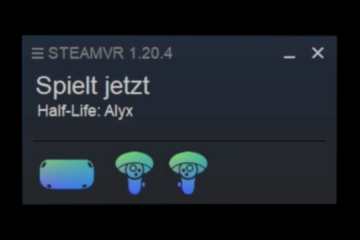
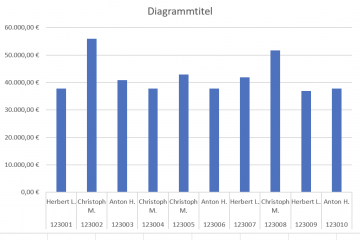
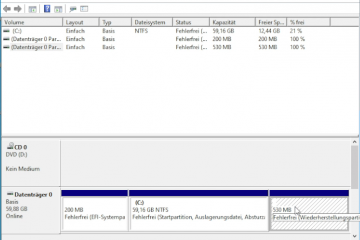
0 Kommentare